| STEP 41. 불린 | |
| ⏪STEP 40. 애드온 | STEP 42. 래티스⏩ |
불린 모디파이어
오브젝트의 교집합, 합집합, 차집합을 지원합니다. 메인 오브젝트에 모디파이어를 추가하고 모디파이어 스택에서 서브 오브젝트를 연결하는 방식입니다. 모디파이어를 적용하기 전까지는 실시간으로 불린이 작동됩니다. 모디파이어 창에서 [Add Modifier] Generate ➔ Bevel을 클릭해서 추가합니다.
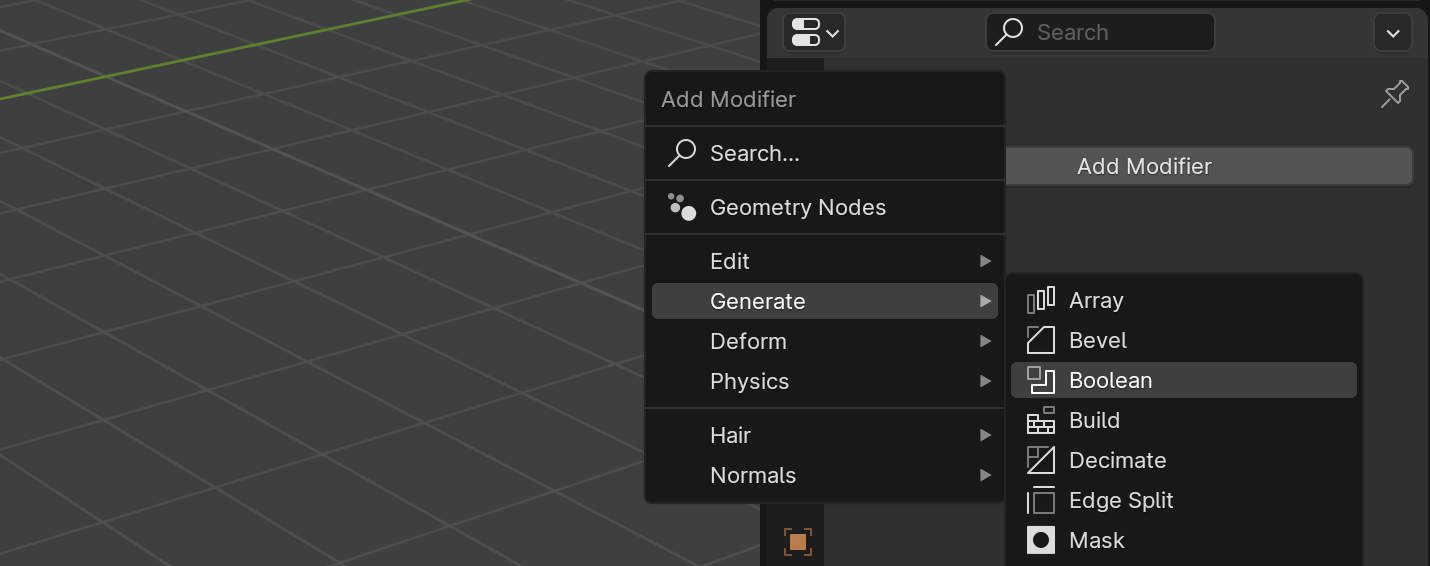
Object 필드에서 오브젝트를 직접 선택할 수 있고, 스포이드를 선택하여 서브 오브젝트를 선택할 수도 있습니다.
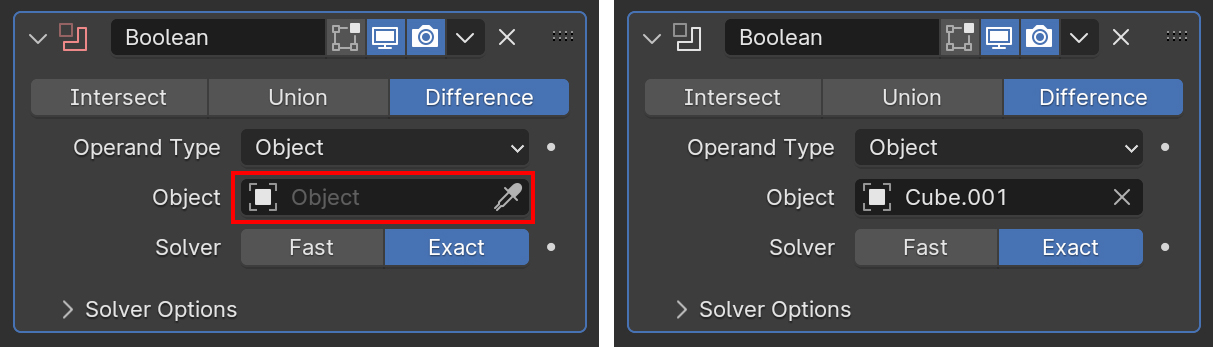
지나가는 팁으로,,, 여기서 모디파이어 아이콘이 빨간색이면 모디파이어가 작동되지 않고 있다는 의미입니다. 기능이 작동되기 위해 무엇인가 빠져있거나, 잘못 연결되었다는 뜻입니다.
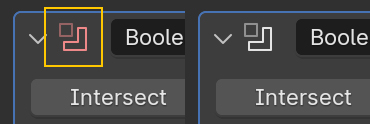
▎옵션 알아보기
- Intersect / Union / Difference: 교집합, 합집합, 차집합을 선택하는 옵션입니다. 어플라이 전까지는 언제든지 옵션을 변경할 수 있습니다.
- Object: 서브 오브젝트를 선택합니다. 여로 오브젝트를 불린하려면 모디파이어를 추가해야 합니다.
- Fast / Exact: 메인 오브젝트와 서브 오브젝트가 서로 맞닿는 면이 정확히 일치하면 불린이 제대로 작동하지 않을 수 있습니다. 다른 경우는 닫힌 도형이 아닐 때 불린 계산이 오류가 날 수 있습니다. 이러한 이슈를 해결하기 위해 상황에 맞는 계산식을 바꿉니다.
Bool Tool 애드온
불린을 단축키로 간편하게 사용할 수 있는 내장 애드온입니다. 내장 애드온이기 때문에 추가 설치 없이 환경 설정에서 활성화할 수 있습니다. 애드온 활성화 방법을 복습하려면 여기로 이동하세요.
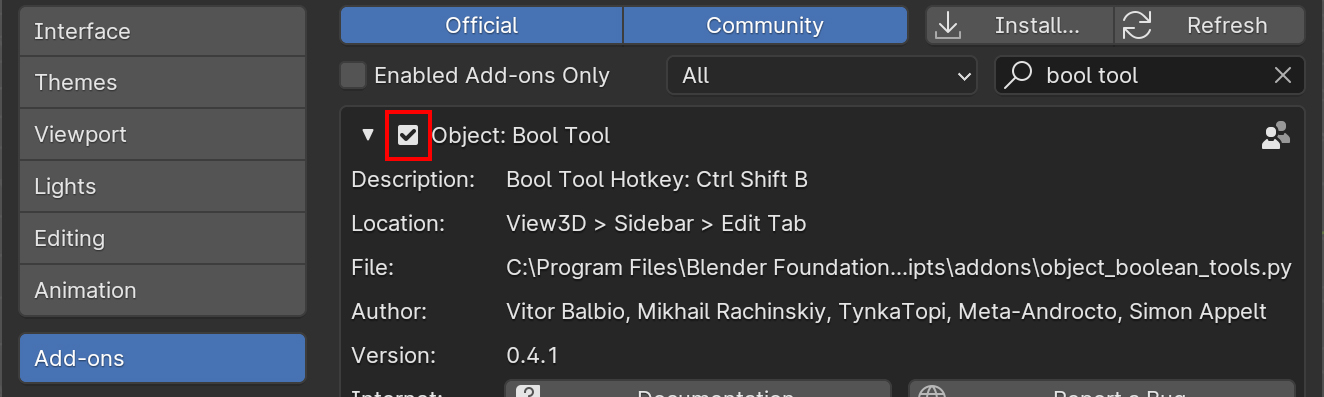
Bool Tool은 선택 순서가 중요합니다. 마지막에 선택한 활성 오브젝트에 모디파이어를 넣는 개념이므로 서브 오브젝트를 먼저 선택합니다.
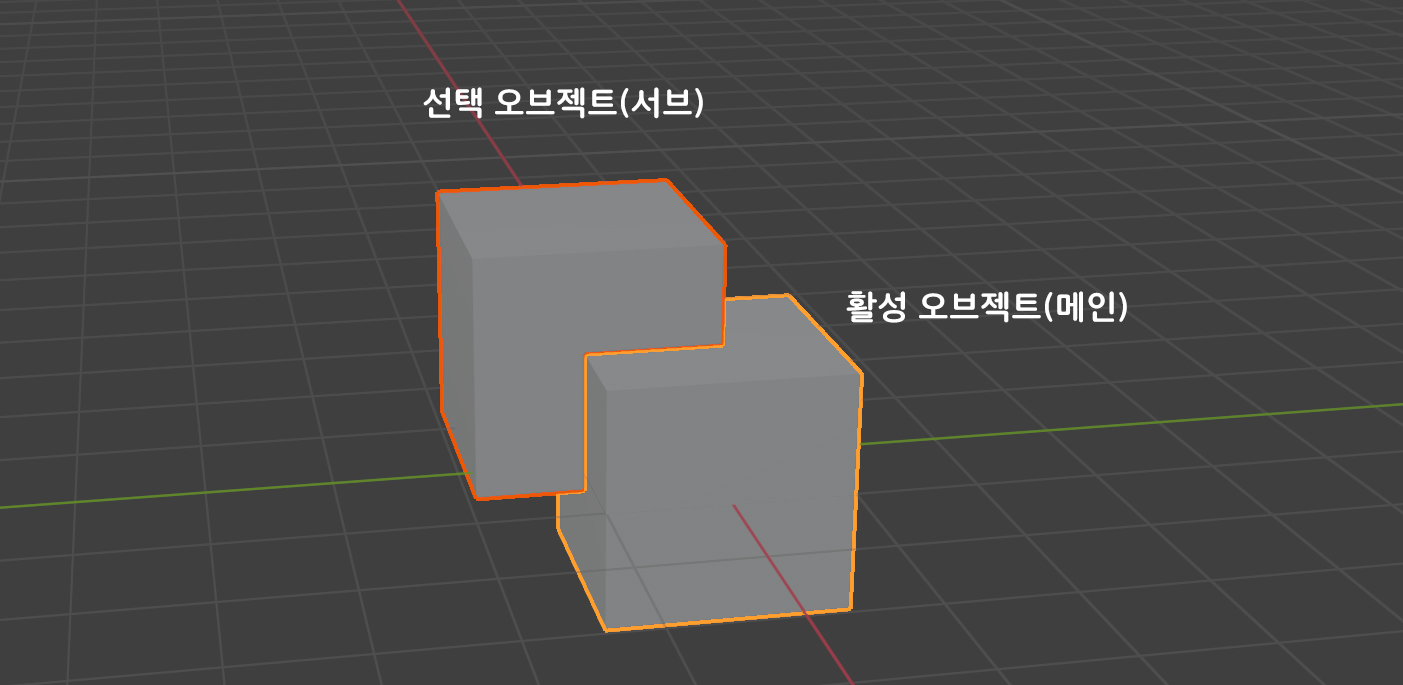
▎Bool Tool 메뉴
단축키를 주로 사용하는 분들은 Bool Tool 메뉴를 볼일이 거의 없을 겁니다. 하지만 텐키리스 키보드를 사용하거나, 하나의 단축키만을 사용하고 싶은 유저는 이 메뉴를 사용하면 좋습니다. 단축키는 Ctrl+Shift+B입니다.
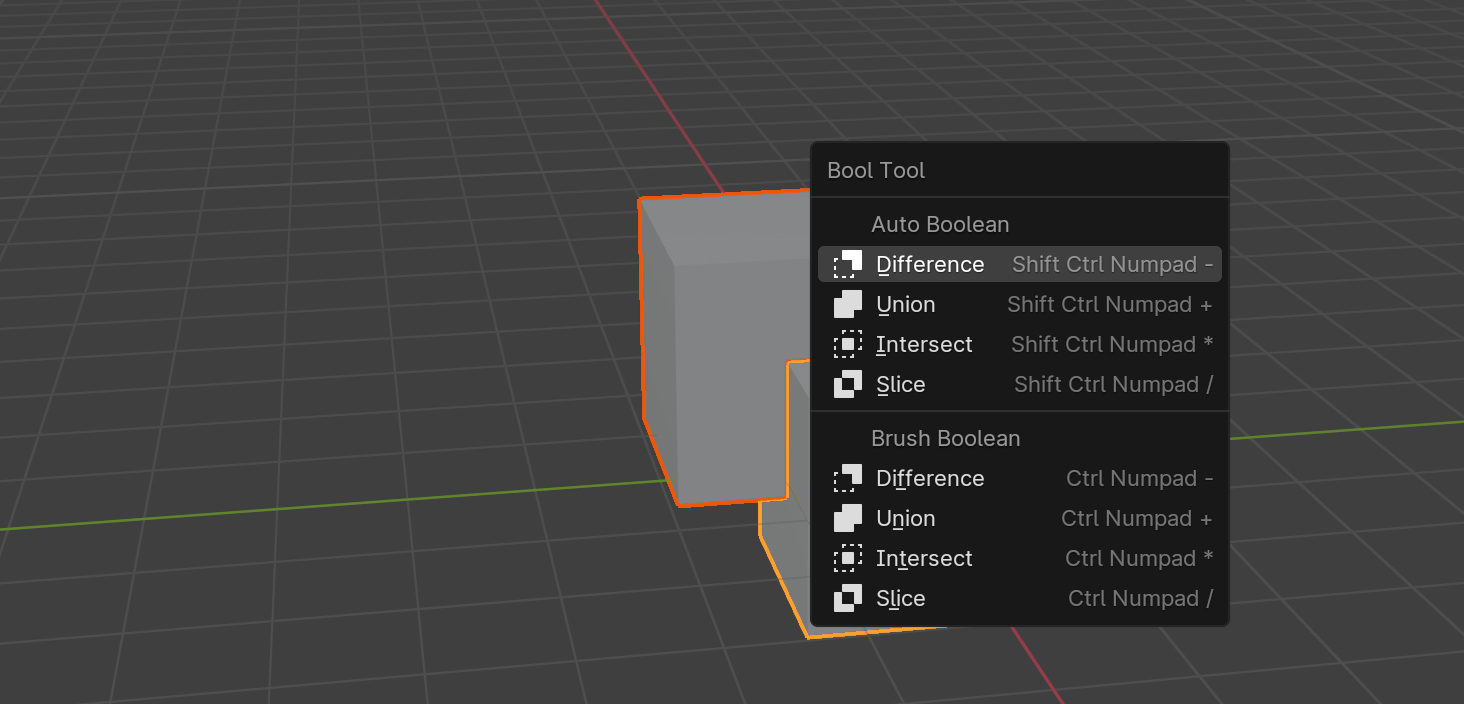
▎Auto Boolean과 Bursh Boolean의 차이
Auto Boolean은 활성 오브젝트에 불린 모디파이어를 추가하고 계산을 완료한 뒤에 어플라이까지 완료합니다. Brush Boolean은 모디파이어를 추가하는 것까지는 동일하지만, 연결한 서브 오브젝트를 와이어 형태로 변환하여 수정의 여지를 줍니다. 단축키는 둘 다 동일한 구조이지만 Auto Boolean은 Shift를 함께 누릅니다.
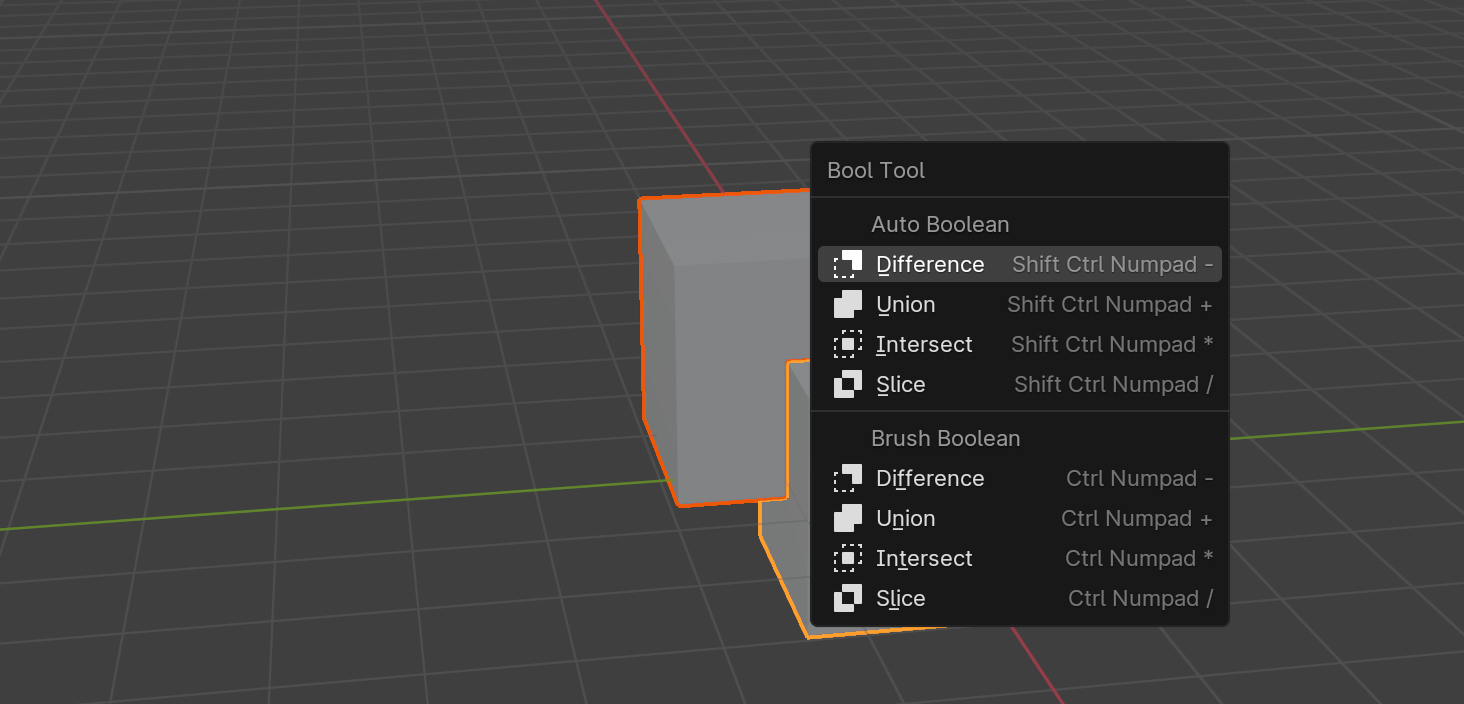
▎Bool Tool 단축키
- 합집합(union): Ctrl+Num+ , Ctrl+Shift+Num+
- 차집합(difference): Ctrl+Num- , Ctrl+Shift+Num-
- 교집합(intersect): Ctrl+Num* , Ctrl+Shift+Num*
- 슬라이스(slice): Ctrl+Num/ , Ctrl+Shift+Num/
- 슬라이스는 교차되는 영역을 버리지 않고 자르기만 진행합니다.
크리에이티브 커먼즈 BY-NC-ND 4.0
이 저작물은 영상, 강의, 출판 목적으로 사용할 수 없습니다.
비상업적 & 개인적인 용도로 블로그 스크랩 및 커뮤니티 공유(출처 표기 필수)는 가능합니다.






